Як зменшити гучність у Zoom, Google Meet і Microsoft Teams

Програми для відеодзвінків стали найважливішою частиною віддаленої роботи та навчання. Досліджуйте, як зменшити гучність у Zoom, Google Meet та Microsoft Teams.
Багато людей люблять робити голосові нотатки під час руху. Це зручніше, оскільки дозволяє використовувати підхід без рук. Ви можете робити голосов�� нотатки в середині чого завгодно, особливо коли ви працюєте над чимось і хочете швидше записати свої думки природніше. Справжня проблема полягає в тому, що ці голосові нотатки не можна відредагувати пізніше. Для цього вам доведеться конвертувати голосові нотатки в текст. Ось тут і з’являються мобільні додатки.
Існує багато програм як для Android, так і для iOS, які дозволять вам конвертувати голосові нотатки в текст, незалежно від того, де ви перебуваєте. Ці нотатки потім можна відредагувати та налаштувати на основі подальших досліджень, досліджень та думок. Потім ви можете додатково впорядкувати ці нотатки за допомогою зображень, відповідних посилань, інших аудіо- або відеофайлів.
Переваги програм передачі голосу в текст
Недоліки програм передачі голосу в текст
1. Google Keep
Найкраще підходить для швидкого створення голосових нотаток
Google Keep — чудова програма для нотаток. Більшість людей не знають, що це також корисно для створення голосових нотаток. Коли ви записуєте голосову нотатку за допомогою Keep, вона автоматично транскрибує її у текст. Буде створена нова нотатка з транскрибованим текстом і голосовою нотаткою, прикріпленими у ��игляді файлу внизу.
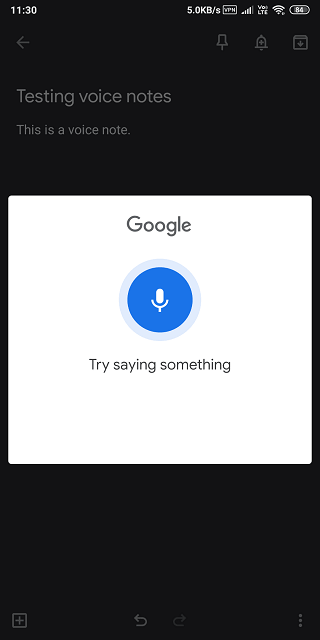
Тепер ви можете редагувати нотатку на свій смак. Keep також має купу інших функцій, таких як малювання, додавання прапорців і міток тощо. Дуже корисно, якщо ви хочете перетворити голос у текст на льоту та зберегти обидва формати, збережені в хмарі, в одній нотатці в програмі.
Google Keep абсолютно безкоштовний без жодної реклами. Він простий і швидкий у використанні, а вбудований пошук є потужним.
Плюси:
мінуси:
Завантажте Google Keep для Android | iOS
Читайте також: Найкращі програми для нотаток для iPad Pro 2019
2. Evernote
Найкраще підходить для створення звукових нотаток і голосових нотаток у текст.
Evernote – це ще одна програма для створення нотаток, яка має можливість робити голосові нотатки, але є різниця. Ви не можете робити голосові нотатки та перетворювати їх у текст безпосередньо. Натомість вам доведеться скористатися вбудованою функцією перетворення мови в текст, щоб перетворити ваш голос у текст в режимі реального часу. Якщо ви створюєте голосові нотатки, вони не будуть перетворені в текстові нотатки.
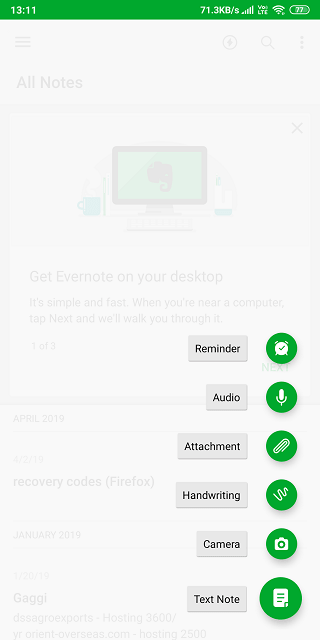
Це означає, що вам доведеться вибирати між двома замість того, щоб мати можливість створювати та зберігати обидва, як у Keep. Це також означає, що ваш смартфон повинен мати цю функцію.
Плюси:
мінуси:
Завантажте Evernote для Android | iOS
3. NoNoNotes
Найкраще для перетворення ваших дзвінків у текстові нотатки.
Існують інші способи та причини робити голосові нотатки та мати зручний додаток або службу, щоб перетворити їх у текст. Наприклад, ви юрист або лікар і хочете перетворити голосові дзвінки з клієнтами або викладачами в текст. Це може бути зручно, чи не так? NoNotes – популярний додаток для iOS, який надає послуги транскрипції та запису дзвінків за 75 центів на хвилину.
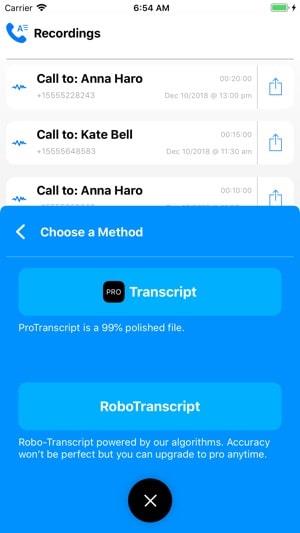
Корисно, коли у вас немає часу робити нотатки під час розмови та важливої дискусії. Це також заощадить вам багато часу пізніше, якщо ви використовуєте диктофон і робите нотатки самостійно вручну.
Плюси:
мінуси:
Завантажте NoNotes: iOS
4. Dragon Anywhere
Найкраще підходить для створення голосових нотаток і виправлення їх на ходу
Dragon Naturally Speaking, мабуть, найвідоміше програмне забезпечення для розпізнавання мовлення, доступне на ринку зараз. Вони також випустили мобільні додатки, і, як і їхні настільні аналоги, Dragon Anywhere чудово перетворює голос у текст. Він має меню корекції, яке робить редагування тексту надзвичайно швидким і легким.
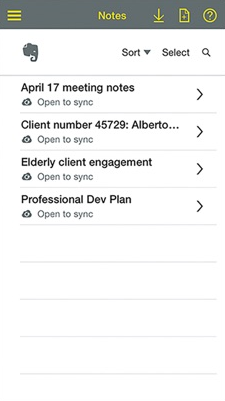
Було виявлено, що в останній версії програми є деякі помилки, але розробники працюють над цим, і в наступній версії їх потрібно виправити. Перетворення справді дивовижне. Він також інтегрується з багатьма сторонніми програмами, такими як GSuite та Evernote вище, серед інших. Ціна починається від 14,99 доларів США на місяць.
Плюси:
мінуси:
Завантажте Dragon Anywhere: Android | iOS
5. Клавіатура Google
Найкраще підходить для голосового введення під час перегляду веб-сторінок у Chrome, YouTube тощо.
Клавіатура Google є однією з найпопулярніших програм на ринку і має ряд функцій, як-от вбудована інтеграція з Пошуком, Картами, YouTube тощо. Однією з основних функцій є розпізнавання мови в текст. Навіщо використовувати Gboard? Тому що він буде працювати не тільки як клавіатура, а й як перекладач голосу в текст.
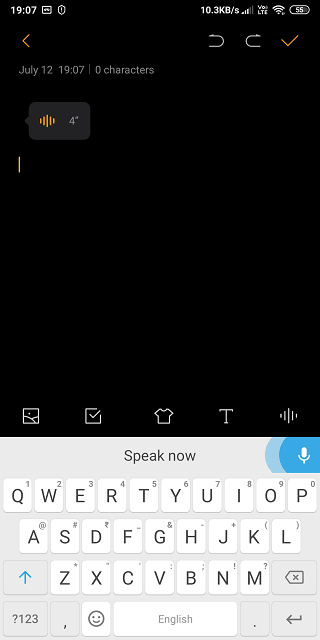
Мені подобається використовувати Gboard, оскільки він працює в будь-якому додатку. Не має значення, яку програму для нотаток ви використовуєте, ви можете використовувати Gboard, щоб робити голосові нотатки та перетворювати їх у текст під час руху.
Плюси:
мінуси:
Завантажте Gboard: Android | iOS
6. Промови
Найкраще підходить для створення голосових нотаток з великою кількістю пауз
Зверніть увагу, як деякі програми для мовлення або голосування перестають слухати те, що ви говорите, як тільки ви перестаєте говорити? Speechnotes вирішує це питання. Тепер ви можете робити більш тривалі перерви, часто робити паузи, переосмислювати те, що ви хочете сказати, а потім починати з того місця, де ви зупинилися. Speechnotes все одно сприймає диктант і працює бездоганно.
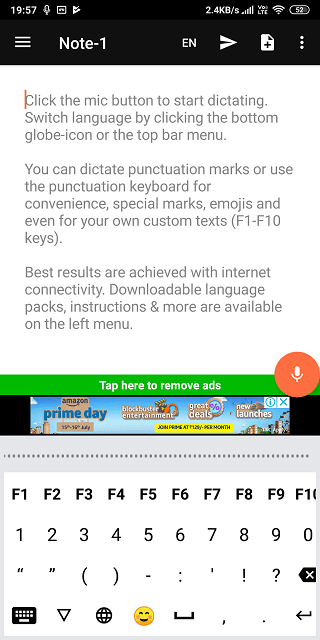
Існує зручна спеціальна клавіатура, яку можна використовувати для введення цифр або спеціальних символів під час диктування в режимі реального часу. Це економія часу. Ви можете використовувати цю програму в автономному режимі та редагувати текст, навіть коли режим диктування все ще увімкнено. Це означає редагування в режимі реального часу. Програма безкоштовна у використанні та не має підписок. Просто деякі оголошення, які також не є нав’язливими.
Плюси:
мінуси:
Завантажити Speechnotes: Android
Читайте також: 8 найкращих програм диктофону для Android
7. Транскрибувати
Найкраще підходить для створення голосових нотаток, коли звук не чистий
Transcribe — це для користувачів iOS те, що Speechnotes було для користувачів Android. Хоча є деякі помітні відмінності. Наприклад, ви можете підписатися не тільки на голосові, але й на відеонотатки, що відкриває більше способів конвертувати голосові нотатки в текстові. Це означає, що тепер ви можете імпортувати збережені файли зі свого улюбленого хмарного сховища.
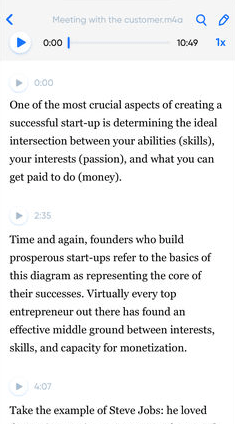
Транскрипція працює дуже добре і не має жодної реклами. Однак це платне і коштуватиме вам 4,99 доларів на годину, що, чесно кажучи, дуже дорого. Причина, чому вона настільки популярна, полягає в тому, що вона працює навіть тоді, коли слова переплутані або незрозумілі. Деякі користувачі сказали, що програма змогла перетворити голос у текст з великою кількістю фонового шуму.
Плюси:
мінуси:
Завантажити Transcribe: iOS
8. iTranslate
Найкраще підходить для створення голосових нотаток для мандрівників
Якщо ви шукаєте мовного перекладача, який може конвертувати голос у текст різними мовами, то iTranslate — одна з найкращих програм, які ви можете отримати. Завдяки підтримці понад 100 мов, iTranslate перекладатиме голос з однієї мови чи діалекту на іншу та вводить його для читання іншим користувачем у режимі реального часу. Корисно для мандрівників, які не знають рідної мови.
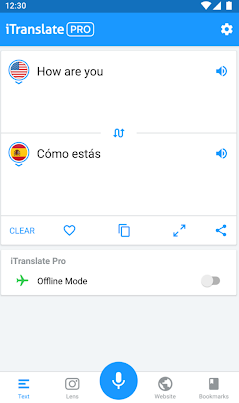
Ще одна корисна функція – це можливість використовувати камеру для перекладу тексту, написаного на вивісках. Не знаєте, що в меню? Або відскануйте його за допомогою функції об’єктива, або зателефонуйте шеф-кухарю та запитайте його про сьогоднішню акцію. iTranslate переведе його англійською, щоб ви могли замовити це дивне блюдо!
Плюси:
мінуси:
Завантажити iTranslate: Android | iOS
9. Жива транскрипція
Найкраще для літніх людей із проблемами видимості
Далі, додаток не є звичайним додатком з мовлення в текст, це додаток для спеціальних можливостей, призначений для людей з обмеженими можливостями та літніх людей. Після надання необхідних дозволів програма потрапляє в меню спеціальних можливостей і миттєво починає переклад після її запуску. Ви можете вибрати основну та додаткову мову, які можна перемикати одним натисканням кнопки. Live Transcribe підтримує близько 70 мов і може перекладати на будь-яку з них у режимі реального часу. Вам просто потрібно вибрати мову в налаштуваннях, щоб почати. Точність мовлення до тексту чудова, а також цензурні слова, що є приємним доповненням.
Обов’язково прочитати: найкращі програми для самотніх літніх людей
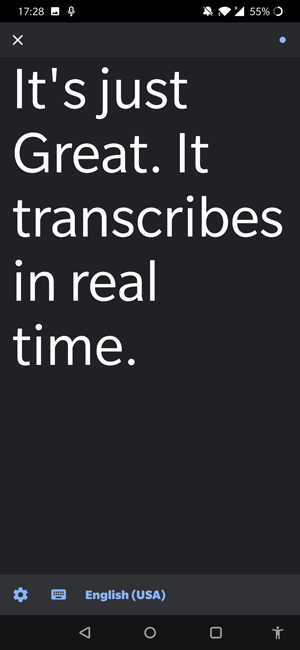
Пряма транскрипція знаходиться на ранній стадії, і зараз вона може бути доступна не на всіх пристроях. Ви можете отримати його в Play Store безкоштовно.
Установіть Live Transcribe (Android)
10. Voicea
Найкраще підходить для транскрибування YouTube і відеолекції в текст.
Voicea — одна з наших улюблених програм для перетворення мовлення в текст, тому ми розповіли про це в одному з наших відео . Він підтримує лише англійську мову, але він підтримує англійські акценти, як-от Гана, Кенія, Філіппіни, Індія тощо. Ви можете зв’язати свій Календар Google або Office 365, щоб автоматично встановити нагадування в програмі.
Коли ви починаєте запис за допомогою EVA (помічника AI від Voicea), ви можете побачити, як текст з’являється на екрані, а після завершення сеансу аудіокліп завантажується на сервери Voicea для детальної транскрипції. Точність становить близько 90% , і він досить добре розуміє акценти. Додаток автоматично додає знаки пунктуації, а після обробки транскрипції серверами Voicea більшість помилок видаляються.
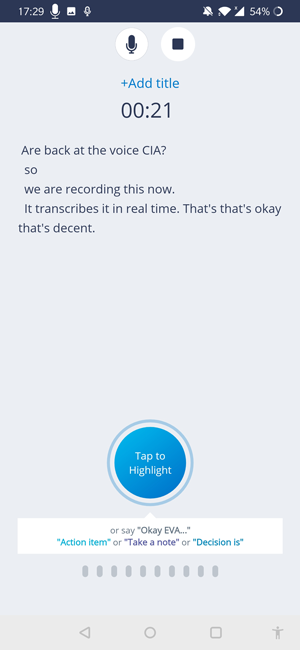
Voicea веде журнал усіх ваших стенограм, і ви можете отримати до них доступ через додаток. Хоча ця послуга призначена для організацій, вона також пропонує безкоштовні послуги, у яких ви отримуєте обмежений аудіозапис тривалістю 25 хвилин на сеанс, 150 хвилин стенограми на місяць. Якщо ви хочете використовувати його у своїй організації, ви можете ознайомитися з їхніми корпоративними планами.
Програми для перетворення голосу в текст
Залежно від вашого варіанту використання ви можете використовувати одну або кілька з наведених вище програм для перетворення голосу в текст. Незалежно від того, чи хочете ви робити нотатки чи говорити на іноземному діалекті, диктувати чи конвертувати телефонні записи, для цього на Android і iOS є програма, яка допоможе вам досягти ваших цілей. Отже, який із них ви використовуєте і чому?
Програми для відеодзвінків стали найважливішою частиною віддаленої роботи та навчання. Досліджуйте, як зменшити гучність у Zoom, Google Meet та Microsoft Teams.
Дізнайтеся, як налаштувати мобільну точку доступу в Windows 10. Цей посібник надає детальне пояснення процесу з урахуванням безпеки та ефективного використання.
Досліджуйте, як налаштувати налаштування конфіденційності в Windows 10 для забезпечення безпеки ваших персональних даних.
Дізнайтеся, як заборонити людям позначати вас у Facebook та захистити свою конфіденційність. Простий покроковий посібник для безпеки у соцмережах.
Пам’ятаєте часи, коли Bluetooth був проблемою? Тепер ви можете ефективно обмінюватися файлами через Windows 10 за допомогою Bluetooth. Дізнайтеся, як це зробити швидко і легко.
Ось посібник про те, як змінити тему, кольори та інші елементи в Windows 11, щоб створити чудовий робочий стіл.
Детальна інструкція про те, як завантажити Google Meet на ваш ПК, Mac або Chromebook для зручного використання.
Детальний огляд процесу налаштування VPN в Windows 10 для безпечного та анонімного Інтернет-серфінгу.
Ось як ви можете отримати максимальну віддачу від Microsoft Rewards для Windows, Xbox, Mobile, покупок і багато іншого.
Оскільки продуктивність і доступність бездротових периферійних пристроїв продовжують зростати, Bluetooth стає все більш поширеною функцією на ПК з Windows. Досліджуйте, як підключити та використовувати Bluetooth.








